Google Drive on yksi suosituimmista pilvivarastopalveluista. Voimme käyttää sitä verkkoversiossaan sekä ohjelmassa eri käyttöjärjestelmille. Sen avulla voimme isännöidä sisältöä, käyttää sitä mistä tahansa ja tietokoneelta, jakaa muiden käyttäjien kanssa, luoda varmuuskopioita ... Lyhyesti sanottuna sillä on paljon mielenkiintoisia vaihtoehtoja. Tässä artikkelissa aiomme selittää, miten sitä käytetään CDN ja jakaa staattisia tiedostoja.

Mikä on CDN
Ensinnäkin aiomme selittää mikä CDN on ja mihin se on tarkoitettu . Lyhenteet ovat peräisin sisällön toimituksesta verkko, joka espanjaksi voidaan kääntää sisällönjakeluverkostoksi. Se on pohjimmiltaan tietokoneiden verkko, joka sisältää kopioita tiedoista. Nämä tiedot sijoitetaan verkon eri pisteisiin ja tällä tavalla kaistanleveyden maksimoimiseksi.
Sen tehtävänä on antaa käyttäjien käyttää kyseistä sisältöä . Sisällön tyyppi voi olla hyvin erilainen. Voimme puhua verkkosivusta, multimediatiedostoista, sovelluksista, viestintävälineistä ... Ne näyttävät olevan ratkaisu keskitetystä verkosta johtuviin ongelmiin.
Näistä tavoitteista voidaan mainita vasteajan lyhentäminen tai tiedon menetyksen vähentäminen. Sillä on etuja vähentää palvelimen kuormitusta, viivettä tai lisätä kaistanleveyttä.
Kuinka käyttää Google Drivea CDN: nä
Olemme selittäneet yleisesti, mikä CDN on, ja nyt näytämme, kuinka voimme muuntaa Google Driven yhdeksi. Tällä tavalla voimme toimittaa staattisia tiedostoja verkkosivustolle tai verkkosovellukseen. Tätä varten meidän on käytettävä työkalua nimeltä PoweredBy.pilvi . Se on ilmainen ohjelma.
Tätä sovellusta käytetään Google Drive -tilimme, Tiedostojen jotka olemme tallentaneet sinne, ja pystymme toimittamaan ne CDN: n kautta. Se luo tietyn URL-osoitteen aliverkkotunnukseen ja luo tällä tavalla tiedoston URL-osoitteet, ja voimme käyttää niitä resurssina sovelluksessa tai verkossa.
Aiomme nähdä miten sitä käytetään Google Drivessa koska se on eniten käytetty alusta kotikäyttäjien keskuudessa. Voimme kuitenkin tehdä samoin myös onedrive.
Ensimmäinen asia, joka meidän on tehtävä, on kirjoittaa heihin verkkosivusto ja luo tili. Meidän on annettava sähköpostiosoitteemme ja he lähettävät meille automaattisesti linkin tilin luomiseen. Tämä email saattaa päätyä Roskaposti-kansioon, joten ole varovainen.
Myöhemmin se pyytää meitä valitsemaan Google Driven ja OneDriven. Meidän tapauksessamme olemme antaneet Google Driven. Laitamme sähköpostiosoitteen ja salasanan. Myöhemmin he lähettävät meille linkin tilin vahvistamiseksi.
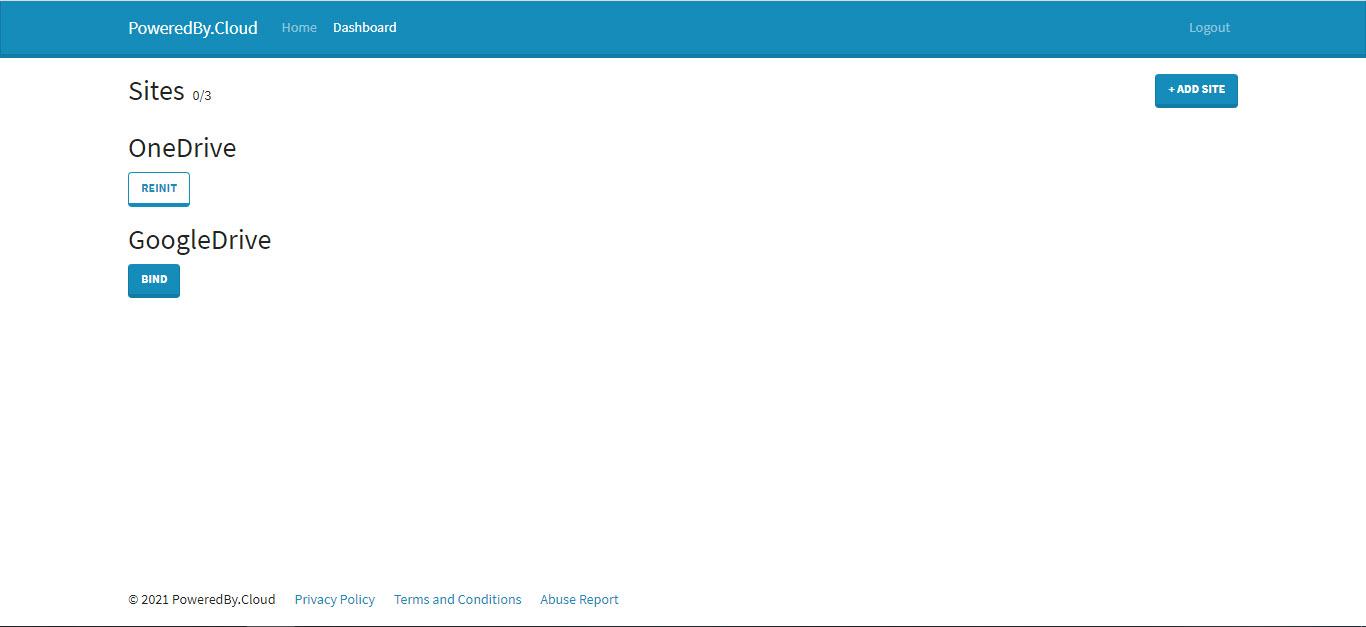
Kun jatkamme prosessia, se pyytää pääsyä tilille.
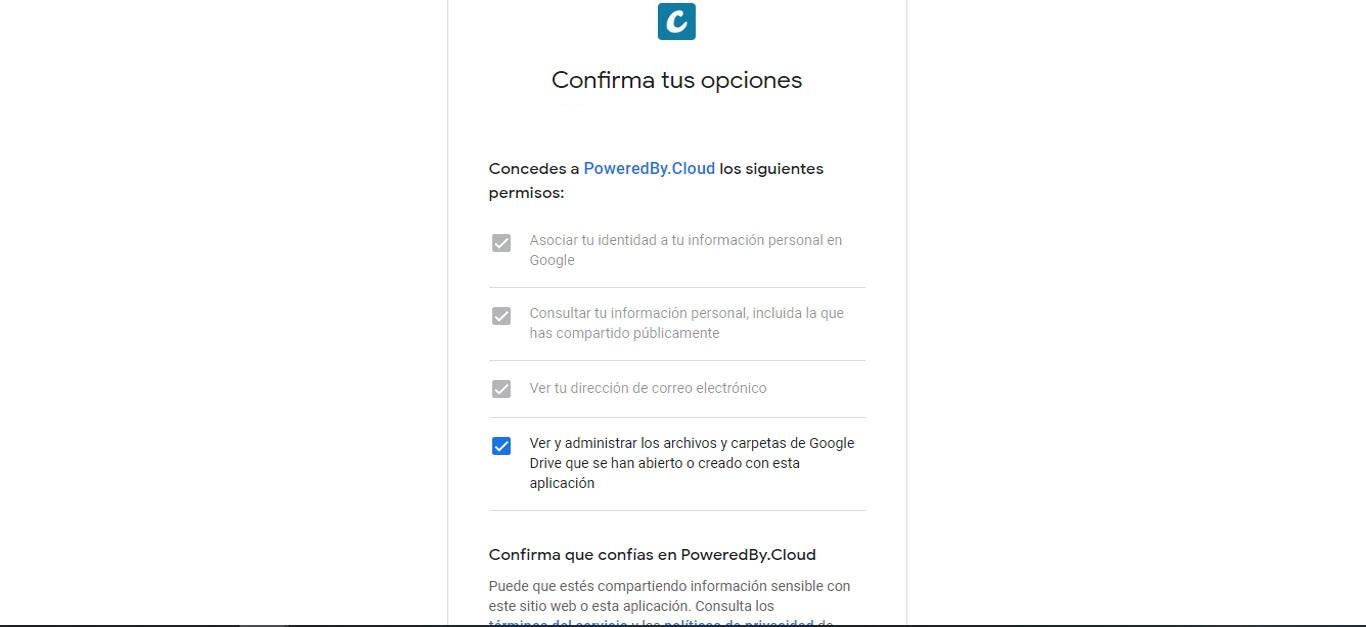
Tämän jälkeen meidän on palattava aloitusnäyttöön, jossa valitsemme Google Driven ja OneDriven välillä, mutta tällä kertaa napsautamme Lisää sivusto , joka näkyy oikeassa yläkulmassa. Siellä meidän on lisättävä sivuston nimi (voimme kirjoittaa kirjaimia ja numeroita) ja valita alla Google Drive- tai OneDrive-tili.
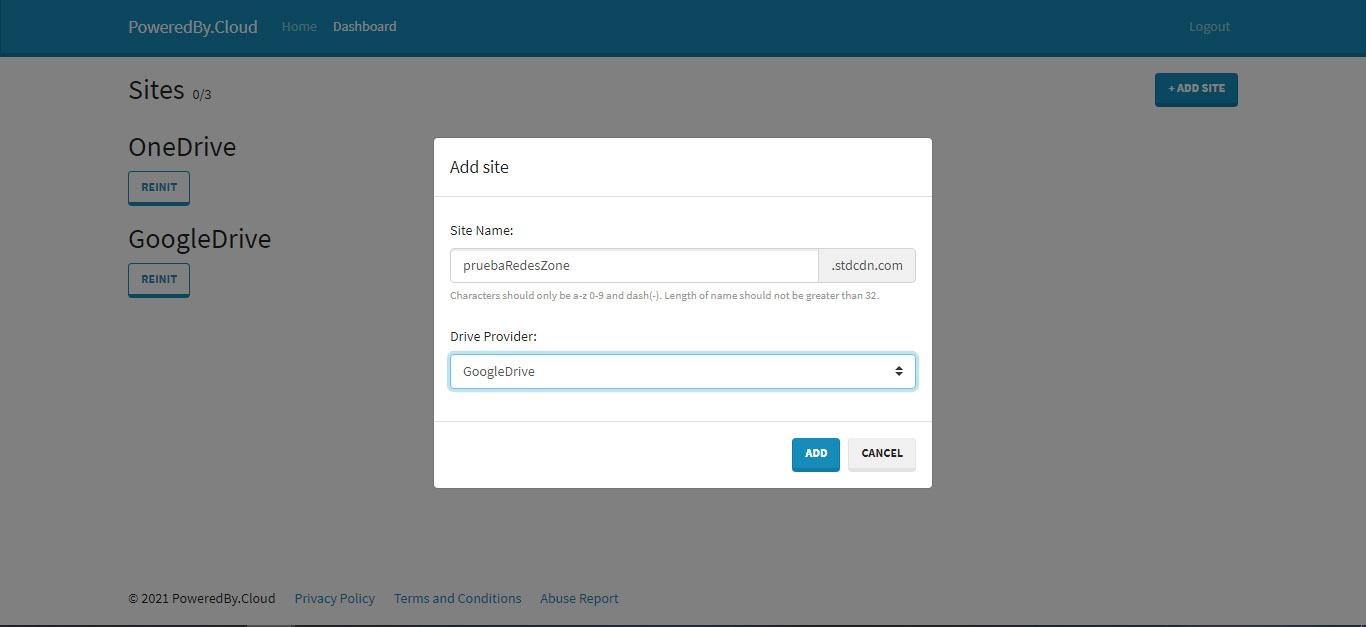
Myöhemmin meidän on vain annettava Lisää . Se avaa automaattisesti uuden sivun, jossa se näyttää meille tiedot, kuten näemme alla olevassa kuvassa. Muista, että voimme lisätä enintään kolme sivustoa. Voimme poistaa ne milloin tahansa.
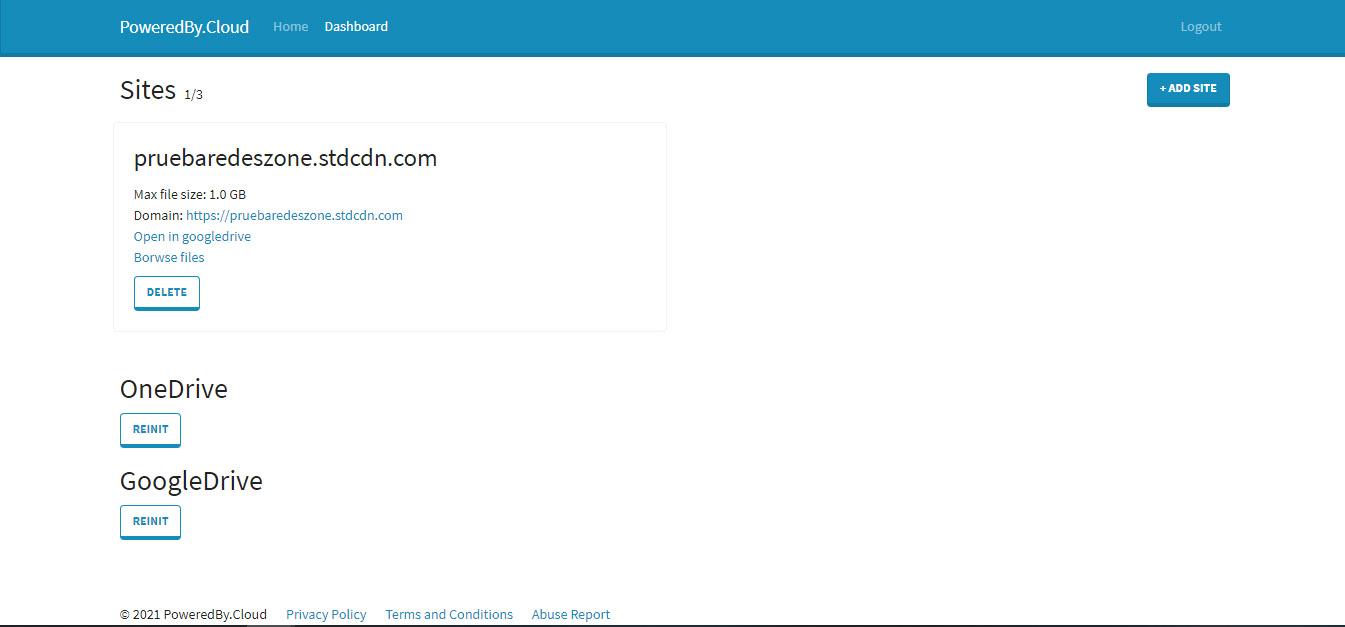
Meidän on vain tehtävä kopioi syntyy URL ja käytä sitä missä olemme kiinnostuneita. Voimme lisätä kansioita ja ladata niihin tiedostoja. Tällä tavoin kaikki on käytettävissä aina. Meidän on tietysti pidettävä mielessä, että ainakin nykyisessä versiossa et voi käyttää Drivessa jo olevaa sisältöä, mutta vain sisältöä, jonka olemme ladanneet tältä palvelulta.
Lyhyesti sanottuna noudattamalla näitä vaiheita ja käyttämällä PoweredBy. Pilvi työkalu, voimme muuntaa Google Driven CDN: ksi. Tällä tavalla meillä on mahdollisuus ladata tiedostoja nopeasti kiinnostaviin kohteisiin. Esimerkiksi verkkosivu tai sovellus.